window10闹钟软件在哪里 win10系统打开闹钟的教程
更新时间:2021-11-28 16:25:00作者:huige
在win10系统中,内置有闹钟软件,我们可以通过设置闹钟来提醒一些事项,不过可能还有一部分刚接触win10旗舰版系统用户并不知道闹钟软件在哪里,其实也不难找到,接下来可以跟着小编来学习一下win10系统打开闹钟的详细教程吧。
推荐:win10专业版原版镜像下载
具体方法如下:
1、打开电脑左下角“开始”菜单。
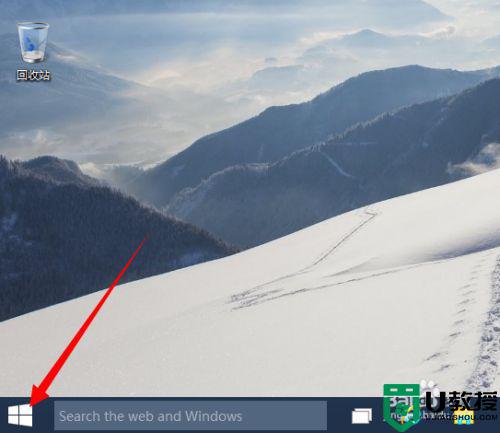
2、在弹出的菜单栏中点击【所有应用】选项。
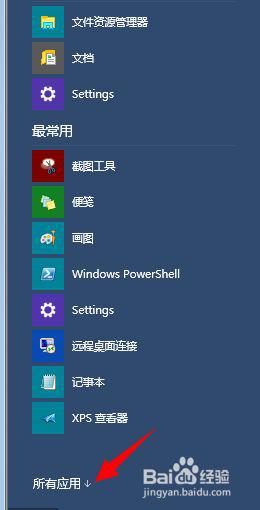
3、在程序列表中找到【闹钟】程序,点击打开。
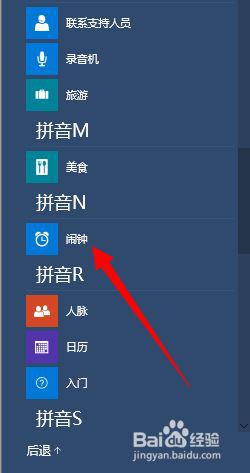
4、进入“闹钟”界面,点击右下角【新建】选项。
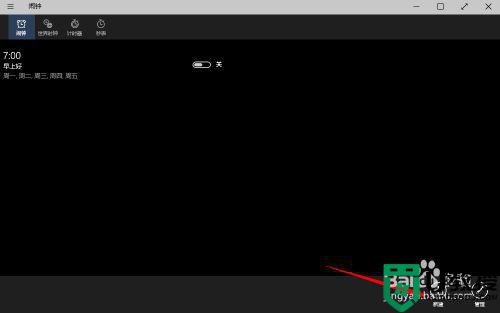
5、进入闹钟设置界面,输入闹钟时间以及主题,然后点击右下角【保存】。
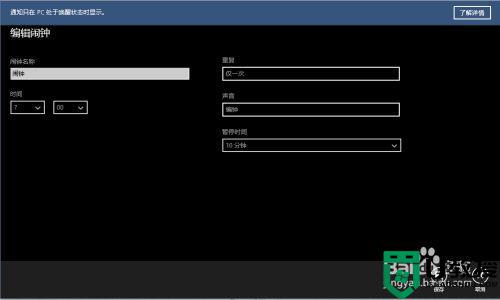
6、设置完毕,返回主界面,可以在闹钟列表中看到新建的闹钟,点击右下方【管理】。
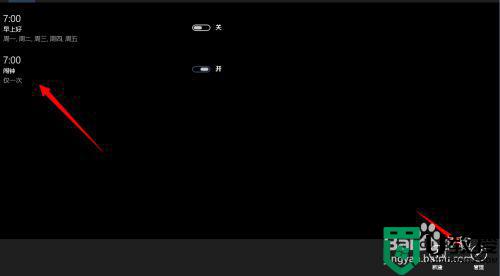 7可以对闹钟进行管理,将不希望运行的闹钟删除。
7可以对闹钟进行管理,将不希望运行的闹钟删除。

通过上面的方法windows10系统就可以打开闹钟软件了,是不是很简单,如果你也需要的话,可以学习上面的方法步骤来打开就可以了。
window10闹钟软件在哪里 win10系统打开闹钟的教程相关教程
- w10闹钟怎么设置在哪里 win10电脑闹钟的设置步骤
- window10笔记本电脑怎么调闹钟 window10笔记本电脑如何设置闹钟
- win10闹钟一直响从哪里关闭 win10电脑的闹钟怎么关闭
- win10系统闹钟音乐怎么设置 win10系统设置闹钟音乐的方法
- windows10自带闹钟怎么设置 win10系统怎样设置闹钟
- Win10闹钟如何休眠仍然响?Win10闹钟休眠仍然响的解决方法
- Win10闹钟如何休眠仍然响?Win10闹钟休眠仍然响的解决方法
- win10设置提醒闹钟方法 win10系统自带闹钟怎么来提醒
- 怎么找win10笔记本的闹钟位置 win10电脑有自带闹钟吗
- 电脑闹钟怎么设置win10 win10电脑上闹钟怎么设置
- Win11如何替换dll文件 Win11替换dll文件的方法 系统之家
- Win10系统播放器无法正常运行怎么办 系统之家
- 李斌 蔚来手机进展顺利 一年内要换手机的用户可以等等 系统之家
- 数据显示特斯拉Cybertruck电动皮卡已预订超过160万辆 系统之家
- 小米智能生态新品预热 包括小米首款高性能桌面生产力产品 系统之家
- 微软建议索尼让第一方游戏首发加入 PS Plus 订阅库 从而与 XGP 竞争 系统之家
热门推荐
win10系统教程推荐
- 1 window10投屏步骤 windows10电脑如何投屏
- 2 Win10声音调节不了为什么 Win10无法调节声音的解决方案
- 3 怎样取消win10电脑开机密码 win10取消开机密码的方法步骤
- 4 win10关闭通知弹窗设置方法 win10怎么关闭弹窗通知
- 5 重装win10系统usb失灵怎么办 win10系统重装后usb失灵修复方法
- 6 win10免驱无线网卡无法识别怎么办 win10无法识别无线网卡免驱版处理方法
- 7 修复win10系统蓝屏提示system service exception错误方法
- 8 win10未分配磁盘合并设置方法 win10怎么把两个未分配磁盘合并
- 9 如何提高cf的fps值win10 win10 cf的fps低怎么办
- 10 win10锁屏不显示时间怎么办 win10锁屏没有显示时间处理方法

